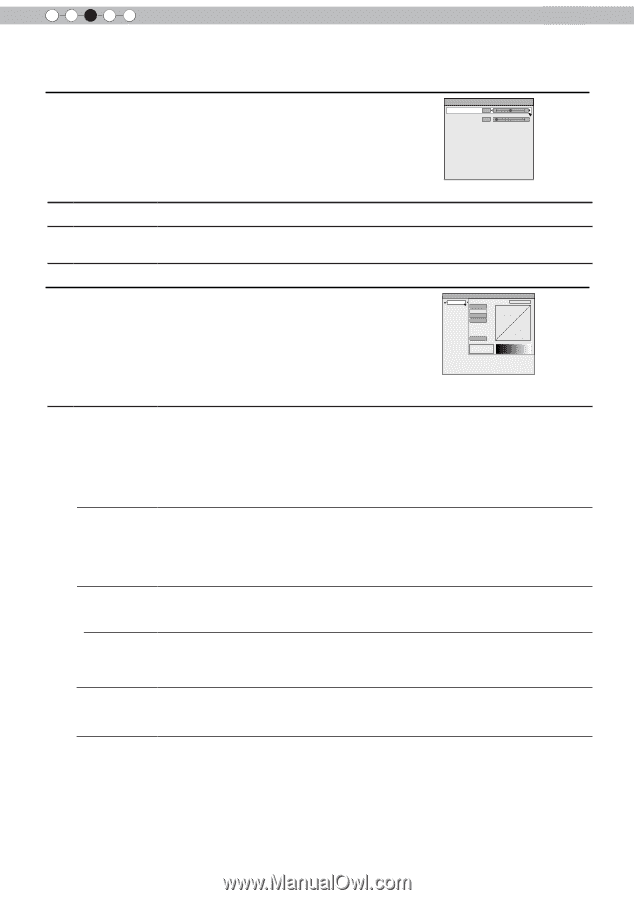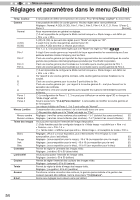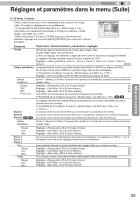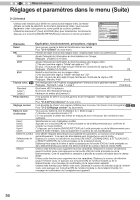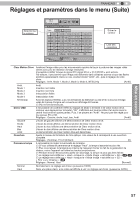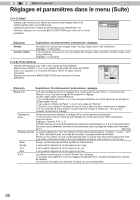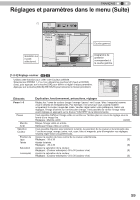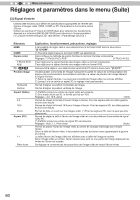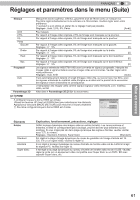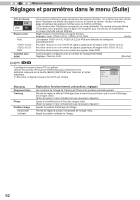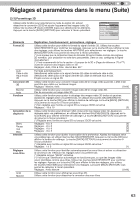JVC DLA-RS45U 288 page operation manual for D-ILA Projectors DLA-RS65, DLA-RS5 - Page 154
Éléments
 |
View all JVC DLA-RS45U manuals
Add to My Manuals
Save this manual to your list of manuals |
Page 154 highlights
3 Mise en oeuvre Réglages et paramètres dans le menu (Suite) [1-2-1] Détail Utilisez cette fonction pour définir les contours des images vidéo et la netteté globale selon vos préférences. Utilisez les touches UP (haut) et DOWN (bas) pour sélectionner les éléments. Appuyez sur la touche [BACK] (RETOUR) pour retourner à l'écran précédent >> Détail Détail 25 Amélior. Détail 0 Éléments Netteté Amélior. Détail Explication, fonctionnement, précautions, réglages Accentue les contours des images vidéo. Veuillez régler selon votre préférence. Réglages : 0 à 50 (clair) Il faut quelques minutes pour que les détails des images vidéo ressortent. Veuillez régler selon votre préférence. Réglages : 0 à 50 (fort) [1-2-2] Perso Gamma Utilisez cette fonction pour créer votre courbe gamma préférée. Sélectionnez PERSO 1, 2 ou 3 en utilisant les touches UP (haut) et DOWN (bas), puis appuyez sur la touche [OK] pour définir et régler chaque paramètre. Appuyez sur la touche [BACK] (RETOUR) pour retourner à l'écran précédent. >> Perso Gamma Perso 1 Perso 2 Perso 3 Réglage de Base Blanc 1023 Rouge Vert Bleu 512 R.A.Z. 0 Normal 50 100(%) Éléments Explication, fonctionnement, précautions, réglages Perso 1~3 [1] Il est possible de choisir le réglage de la courbe gamma pour Perso 1, 2 et 3 sous the Gamma" sous [1] qualité image et d'enregistrer le réglage. Veuillez régler selon votre préférence. (*) La configuration de Perso 1, 2, 3 ne peut pas s'effectuer en entrée signal 3D ou lorsque le "Mode image" est 3D. (*) Les valeurs initiales de Perso 1, 2 et 3 sont celles de "Normal". (*) Veuillez vous reporter à la figure en bas du menu dans les deux cadres pour le réglage. (*) Il est conseillé de lire la section "Courbe gamma" (Page de référence : 74) pour des conseils concernant le réglage. Réglage de Base Vous pouvez choisir d'ajouter le réglage de la courbe gamme sous-jacente. (*) Vous pouvez choisir n'importe quel réglage, la courbe gamma par défaut apparaîtra toujours linéaire. Réglages : Normal, A, B, C, D (éclaircit dans les zones particulièrement sombres à intermédiaires) 1,8 à 2,6 (assombrit dans les zones particulièrement sombres à intermédiaires) dans la plage de valeurs par intervalles de 0,1 [Normal] Réglage gamma La courbe gamma du "vert" est affichée comme étant représentative. Si "blanc", "rouge," "vert" ou "bleu" est sélectionné, la courbe de la couleur correspondante est affichée. Placez sur le curseur sur une courbe gamma avec 12 points avec les boutons gauche et droit, puis utilisez les boutons haut et bas pour déplacer les points vers le haut ou vers le bas. Blanc Rouge, vert et bleu peuvent être ajustés en même temps. Rouge Il est possible d'ajuster la courbe gamma du rouge. Vert Il est possible d'ajuster la courbe gamma du vert. Bleu Il est possible d'ajuster la courbe gamma du bleu. R.A.Z. Les mêmes données que le mode "Normal" sont utilisées. (*) Lorsque vous quittez le menu de réglage de gamma Perso, veuillez enregistrer les valeurs de réglage. Vous pouvez récupérer les données d'origine, qui sont enregistrées. 58